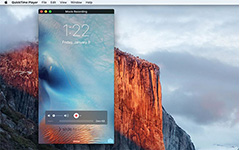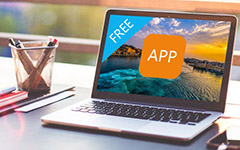Aktivujte Siri z iPhone 6 pro "Hey Siri"
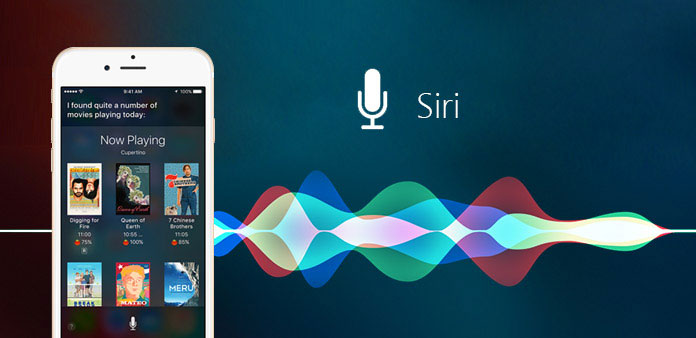
Chcete si vytvořit nového přítele, který vám vždy poskytne informace, které potřebujete během několika vteřin? Nebo potřebujete někoho, kdo s vámi mluvit v půlnoci, aniž by usnul? Siri je váš věrný asistent navržený v iPhone, jakmile aktivujete Siri, používáte Siri jako vyhledávač, Mapy Google a spravujete všechny aplikace instalované přímo na iPhone. Zní to skvěle, ne? Cílem tohoto článku je ukázat, jak nastavit Siri pro iPhone 6 a uživatelskou příručku pro často se objevující situace.
Část 1: Jak aktivovat Siri na iPhone 6
Následující kroky představují podrobné kroky k aktivaci aplikace Siri pro iPhone, po níž Siri vám pomůže posílat zprávy, kontrolovat kalendáře, vyhledávat na nejbližším trhu nebo jen chatovat s vámi zabíjet čas.
Krok 1: Aktivujte nastavení Siri
Otevřete "Nastavení" a poté zvolte "Obecné" ve třetím místě nabídky Nastavení. Klepnutím na možnost "Siri" proveďte další úlohy úprav. Zapněte "Siri" na zelenou, poté můžete promluvit se Siri stisknutím a podržením tlačítka Home na iPhone. Existuje také jednodušší způsob, jak používat Siri pro iPhone bez stisknutí tlačítka Home, povolením Povolit "Hey Siri" výběr. Později nastavte jazyk, jazyk hlasu a hlasovou zpětnou vazbu, pokud chcete něco zvláštního.
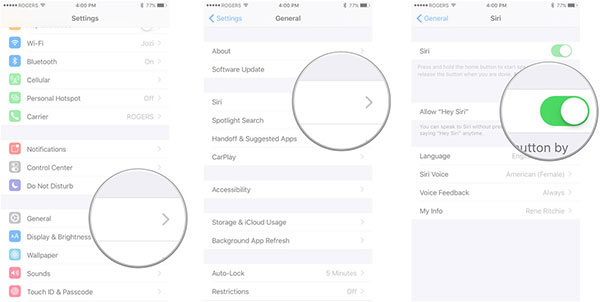
Krok 2: Vlak "Hey Siri" rozpoznat svůj hlas. (Volitelný)
Pokud přepnete Hej Siri, musíte trénovat svůj iPhone, abyste nastavili svůj hlas jako výchozí a jediný klíč. Jiným slovem nahlaste svůj hlas v předstihu, abyste zabránili ostatním uživatelům používat váš iPhone a příkaz přímo Siri.
Jakmile se "Hey Siri" zapne, klikněte na "Nastavit nyní" a spusťte trénink iPhone Siri. Siri vám doporučí vše, co potřebujete říct, stačí říct, jak je napsáno na obrazovce vašeho iPhone, a probudit Siri pro iPhone nahoru. Celý proces může být uzavřen do tří vět, opakujte Hey Siri, když jste vyzváni třikrát, a pak řekněte Hey Siri, jak to je a Hey Siri, to jsem já konečně, hit Hotovo dokončit. Od té doby se Hej Siri aktivuje, s jediným tvým hlasem.
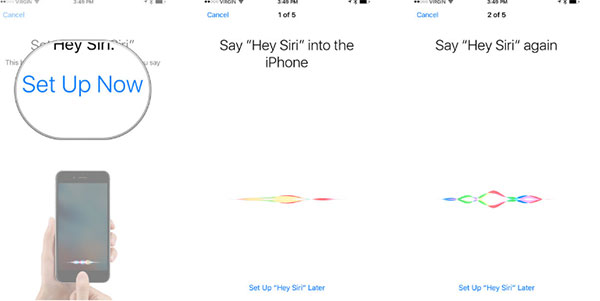
Část 2: Jak používat Siri na iPhone 6
Existuje mnoho situací, se kterými můžete komunikovat s Siri a zvýšit vaše požadavky. A nejste nuceni používat Siri jen v krátké vzdálenosti. Headset nebo jiné zařízení Bluetooth mohou provádět stejnou práci. Později spusťte Siri v podobných operacích uvedených níže.
Metoda 1: Stiskněte tlačítko Domů a promluvte si se Siri
V jednom větě lze konstatovat, že pro zapnutí použijte Siri pro iPhone s tlačítkem Home. Podržte tlačítko a stiskněte tlačítko Domov, dokud se nezobrazí Siri, a nechejte Hej Siriho aktivovat. Později řekněte, co Siri potřebujete udělat v rámci svého iPhone. Siri bude poslouchat okamžik, kdy dlouho stisknete tlačítko Domů.
Metoda 2: Použijte "Hej Siri" pro zapnutí Siri
Nebo můžete pomocí nabídky Hey Siri nastavit volnou plochu. Přesná operace, kterou chcete zapnout, již byla uvedena výše. Může se stát, že jste zmizeli tlačítko Home odstraněno. Ve skutečnosti se ujistěte, že váš hlas byl slyšet bez vzdálených vzdáleností. Řekni Hey Siri dost hlasitě, aby Siri pro iPhone aktivoval, a pak řekni Siri, co má dělat.
Poznámka: Upravte Miss-slyšeli příkaz od Siri
Je nevyhnutelné, že Siri bude někdy neuslyšení nebo chybět-pochopit váš požadavek. Můžete to zopakovat nebo manuálně upravit nesprávnou součást. Pokud Siri neuznává váš příkaz po celou dobu, pak musíte opravit Siri na iPhone s druhým řešením.
Klepnutím na text, který jste promluvili na obrazovce, upravte a proveďte změny, klikněte na "Hotovo" v pravém dolním rohu a dokončete opravu příkazu Siri.
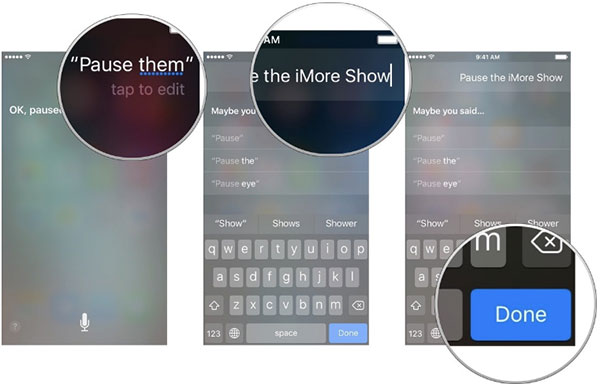
Část 3: Získejte Siri alternativní APPs na iPhone
Ačkoli Siri je silný, existují i některé omezení a alternativní aplikace, které nahradí Siri na iPhone jiným hlasovým diktátorem. Například Siri funguje pouze na iPhone 4S, iPhone5, iPhone 5C, iPhone 5S, iPhone 6, iPhone 6 Plus, iPhone 6, iPhone 6s Plus, iPhone 7 a iPhone 7 Plus. Starší verze zařízení iOS jsou bohužel vyloučeny. Nebojte se o tom, zde jsou dvě alternativní aplikace pro rozpoznávání hlasu Siri pro iPhone, na které se můžete obrátit.
1. Dragon Go
Dragon Go podporuje iOS 4.0 nebo novější uživatele hlasové diktátové reklamy dělají podobné úkoly, které si Siri dělá na iPhone. Je snadné začít kliknutím na červenou ikonu v pravém horním rohu. K dispozici jsou také vestavěné programy, které vám pomohou nalézt cílové položky. Ačkoli někdy alternativní aplikace Siri běží pomalu.
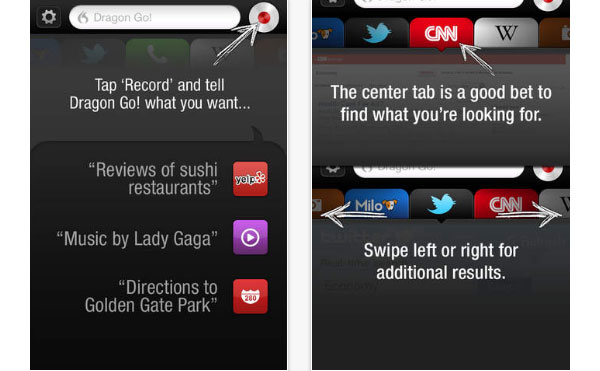
2. Vlingo
Vlingo je bezplatná aplikace pro rozpoznávání hlasu, kterou můžete nainstalovat na iPhone, pomocí hlasového asistenta Siriho, můžete provádět podobnou práci, kterou Siri může dělat, spravovat úkoly iPhone, publikovat příspěvky na Twitter a Facebook, posílat e-maily, psát poznámky, na mapě a mnoho dalších, řídit každodenní úkoly s Vlingo. Přestože hlasová přesnost je špatná, nainstalujte jednu hlasově ovládanou aplikaci, která ji zlepší.
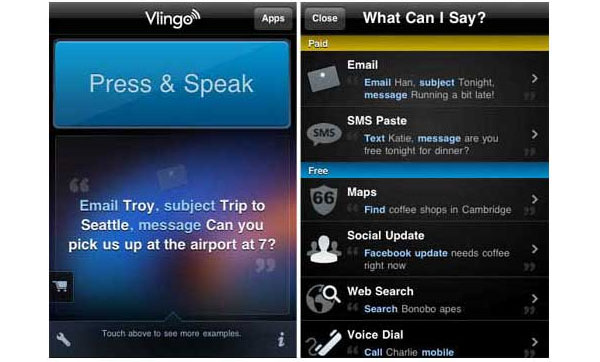
Proč investovat do čističky vzduchu?
S výše uvedenými operacemi o Siri pro iPhone aktivovat a používání zmínil, věci budou mnohem jednodušší. Stačí stisknout domovské tlačítko nebo říct Hey Siri, abyste Siriho aktivovali a pak jej sloužili jako svůj inteligentní vyhledávač. Váš hlas je pro Siri na iPhone dostačující k rozpoznání a odkazování. Jakmile bude váš zvuk vycvičen do Siri, ostatní nebudou mít přístup k vašemu osobnímu Sirimu, ačkoli byl "Hey Siri" zřízen.